Creo-综合应用案例自动化机构7.2图文教程发布时间:2022年08月15日 08:01
虎课网为您提供综合教程版块下的 Creo-综合应用案例自动化机构7.2图文教程,本篇教程使用软件为Creo 4.0,难度等级为初级练习,下面开始学习这节课的内容吧!
本节课讲解CREO软件 - 运动仿真综合案例07 - 综合应用案例02 - 自动化机构CREO运动仿真与分析,同学们可以在下方评论区进行留言,老师会根据你们的问题进行回复,作业也可以在评论区进行提交。

学完本课内容后,同学们可以根据下图作业布置,在视频下方提交作业图片,老师会一一解答。
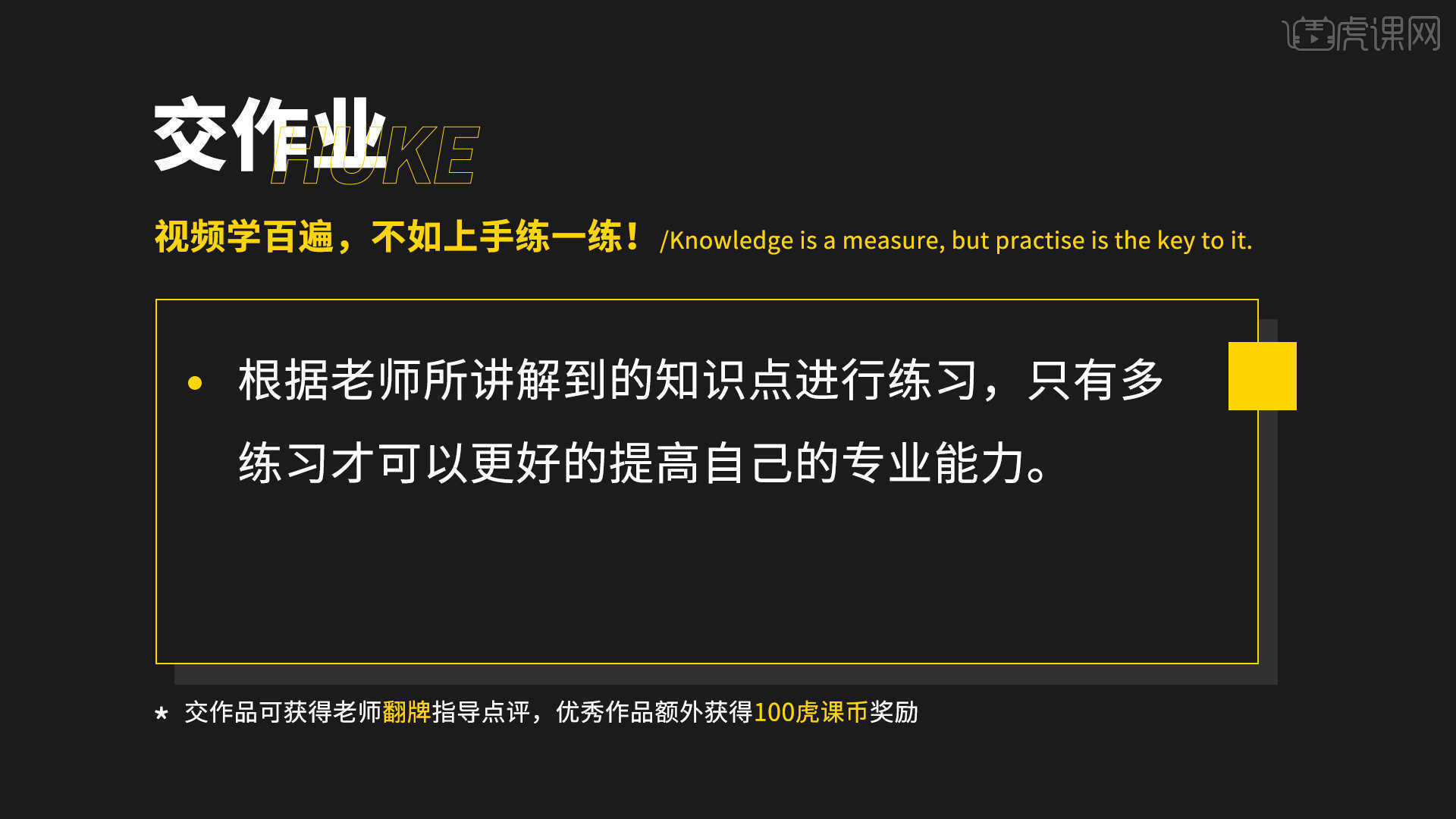
那我们开始今天的教程吧。
1.打开课程效果图,根据当前的效果来讲解案例的制作流程,以及在制作过程中需要注意到的内容,具体如图示。
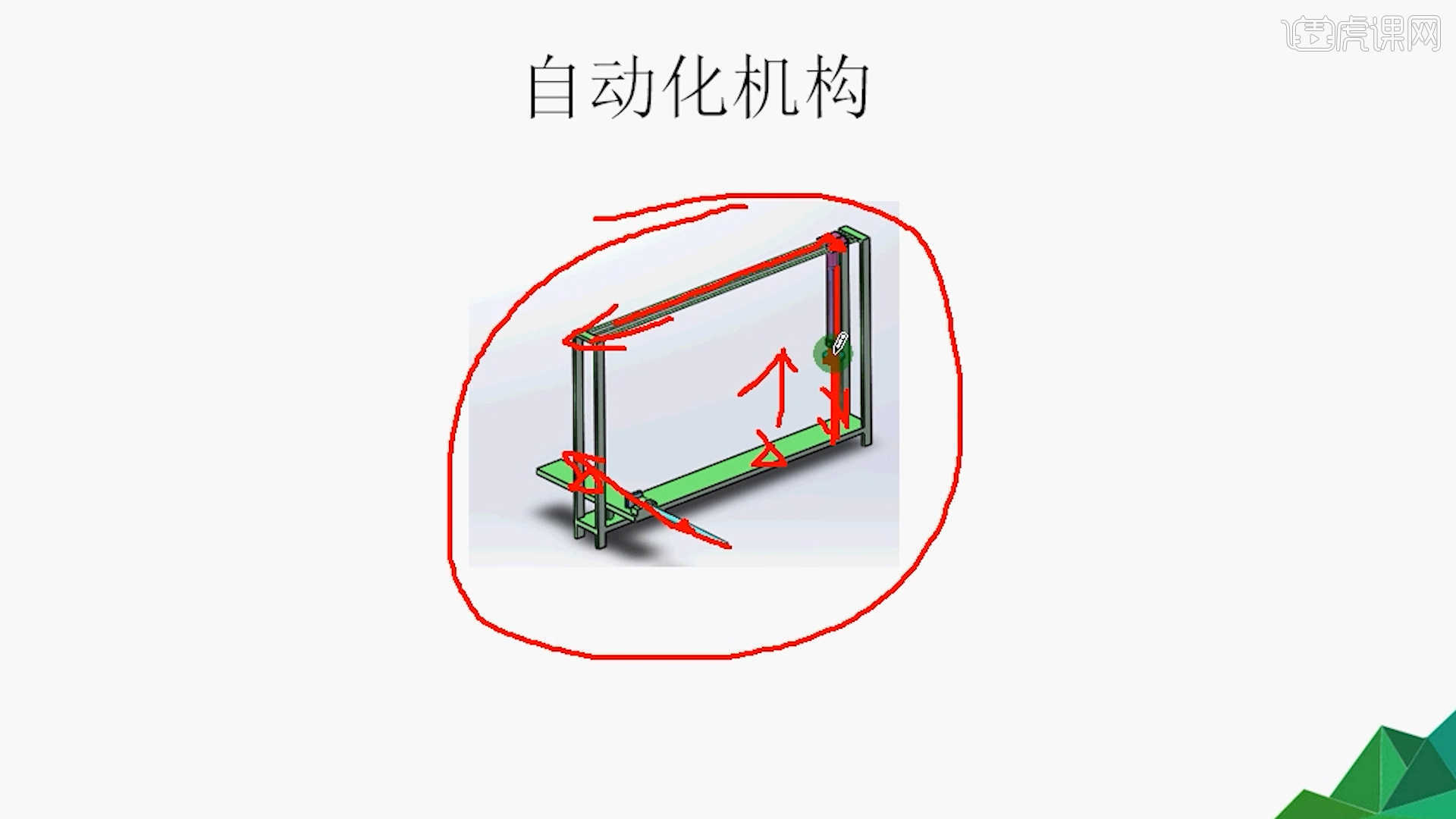
2.打开【CREO软件】点击【主页- 新建】然后选择【装配 - 设计】选项并且进行【重命名】的操作。

3.在工具栏中点击【模型树项】并且在面板中勾选【特征】选项,完成后点击【确定】进行退出的操作。

4.在工具栏中点击【模型 - 组装】根据文件的保存位置将“元件”文件进行【导入】的操作,在工具栏中点击【模型 - 外观】设置元件的颜色材质信息。

5.在工具栏中点击【模型 - 组装】根据文件的保存位置将“元件”文件进行【导入】的操作,在【元件放置 - 滑块】面板中设置【平移】位置,然后选择【约束类型】进行捕捉移动。
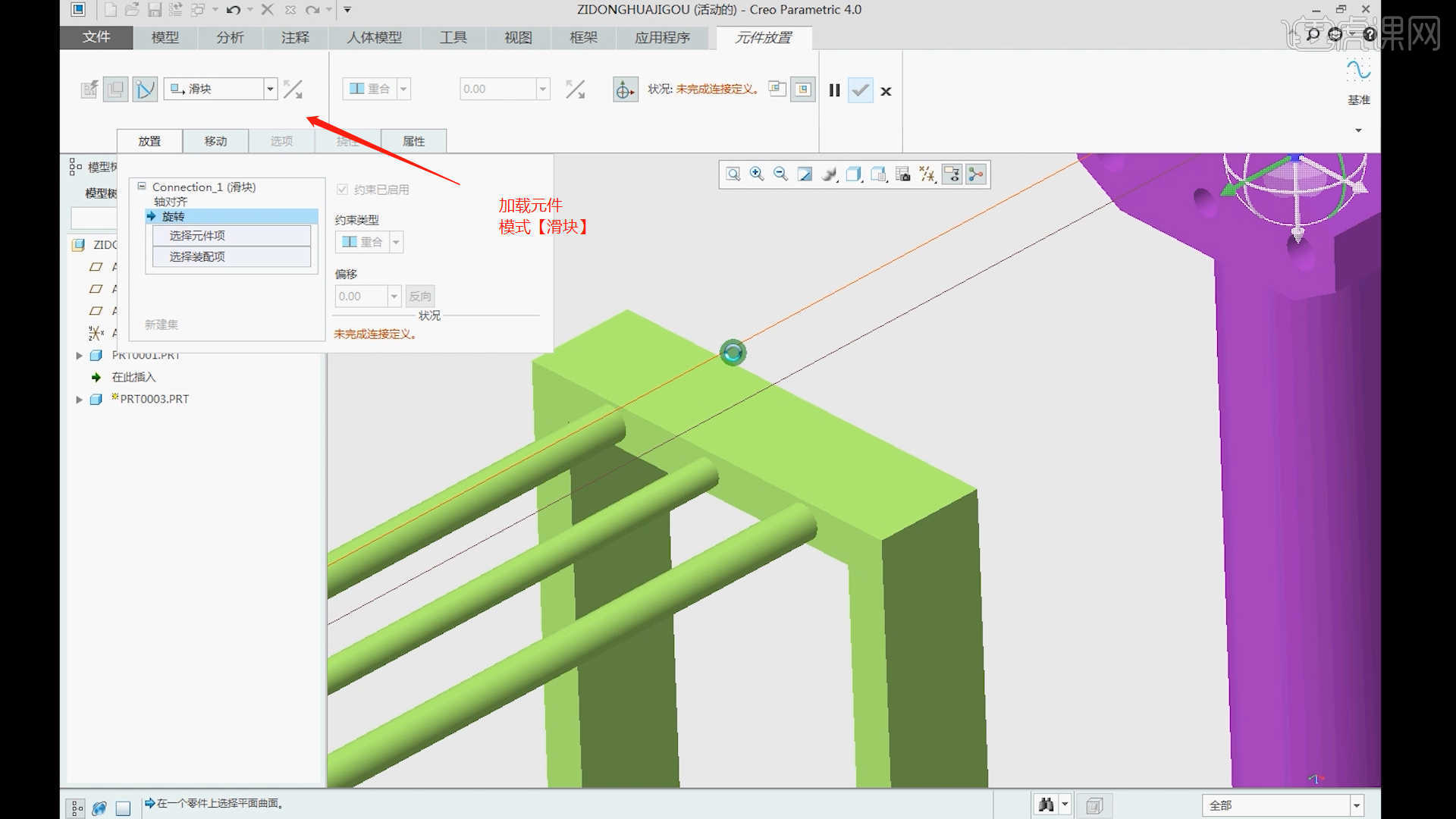
6.在工具栏中点击【模型 - 组装】根据文件的保存位置将“元件”文件进行【导入】的操作,在工具栏中点击【模型 - 外观】设置元件的颜色材质信息。
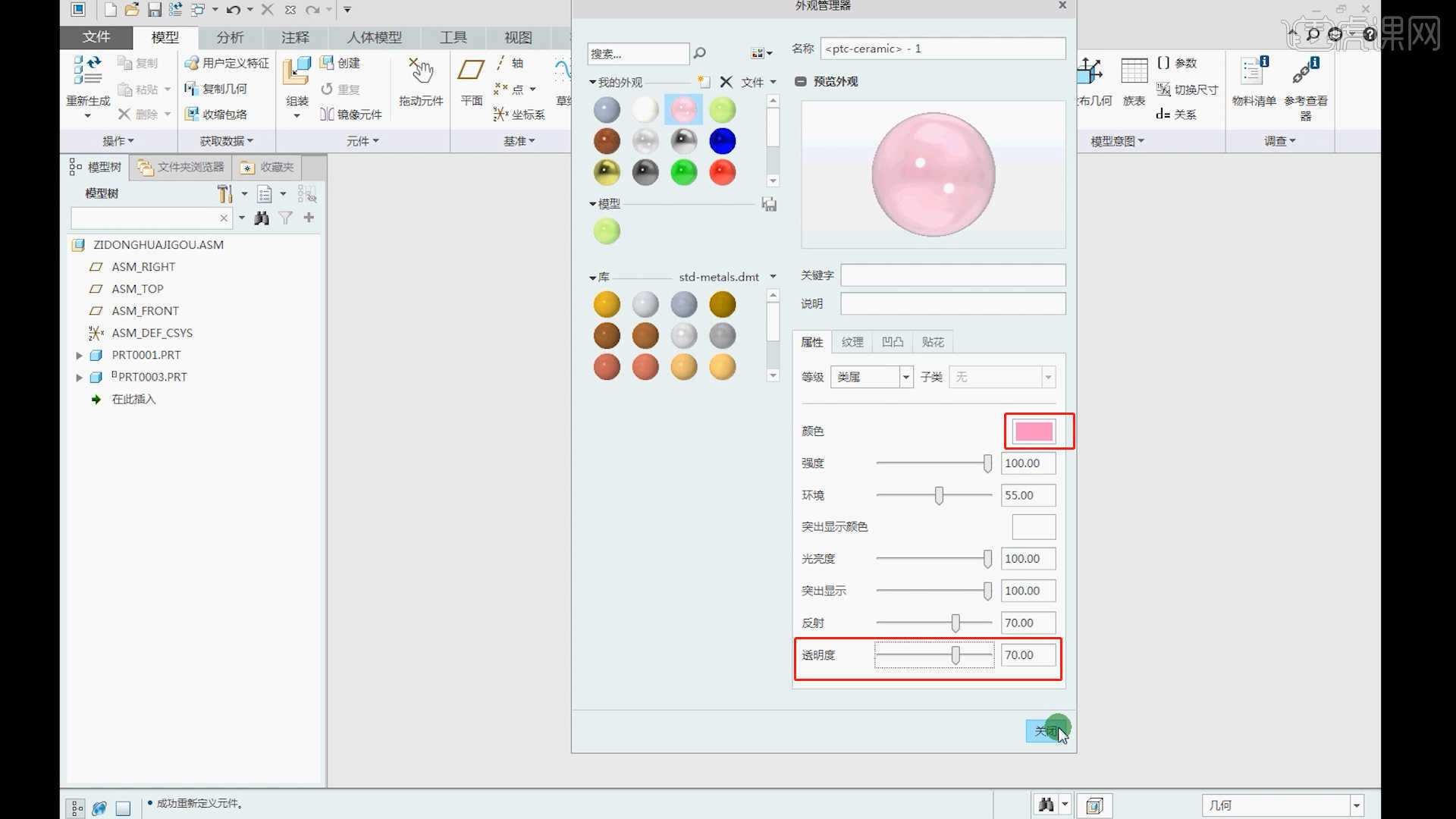
7.在工具栏中点击【模型 - 组装】根据文件的保存位置将“元件”文件进行【导入】的操作,在【元件放置 - 滑块】面板中设置【平移】位置,然后选择【约束类型】进行捕捉移动。
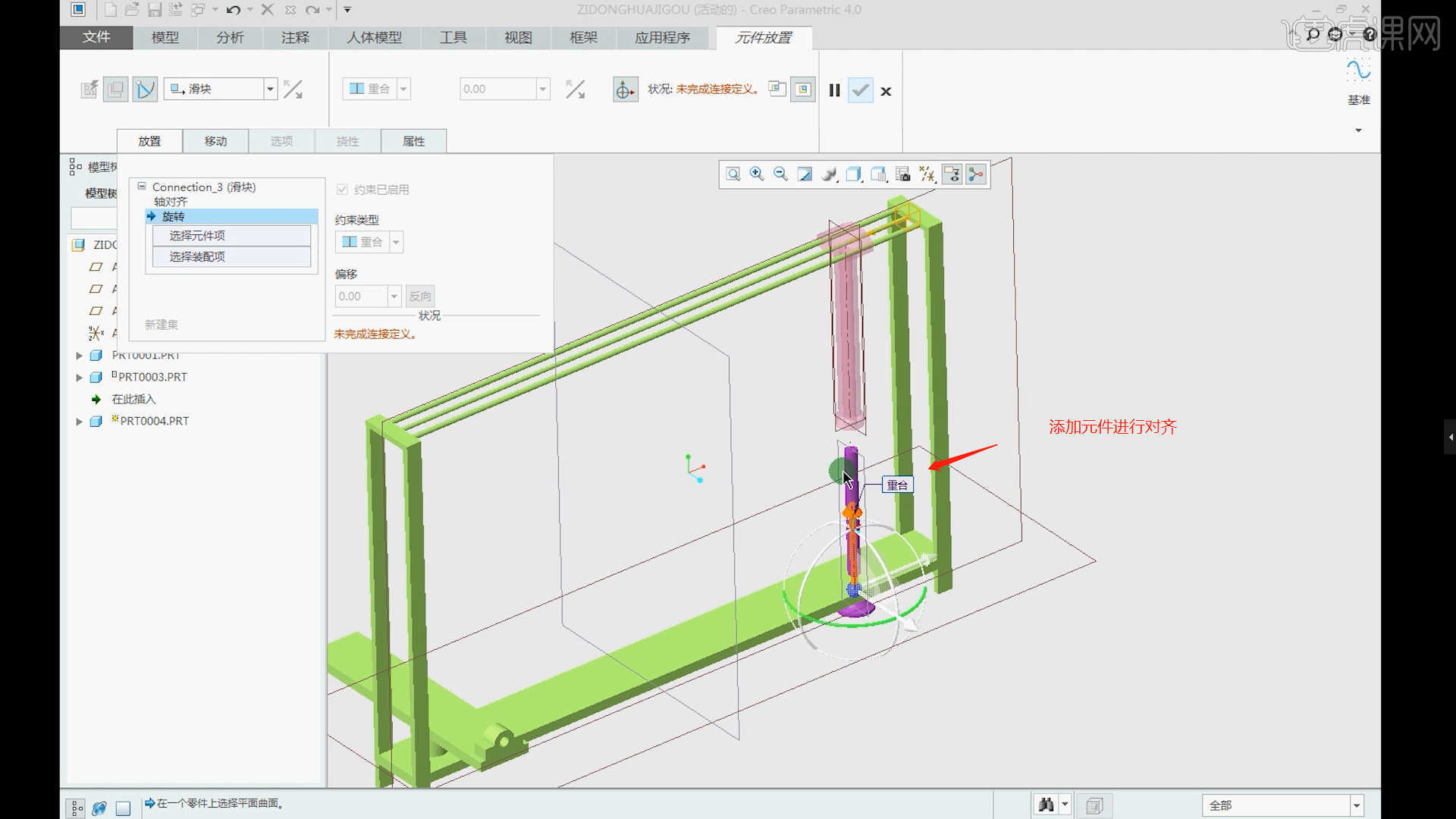
8.在工具栏中点击【模型 - 组装】根据文件的保存位置将“元件”文件进行【导入】的操作,打开【基准平面】在面板中将图层的类型修改为【穿过】。
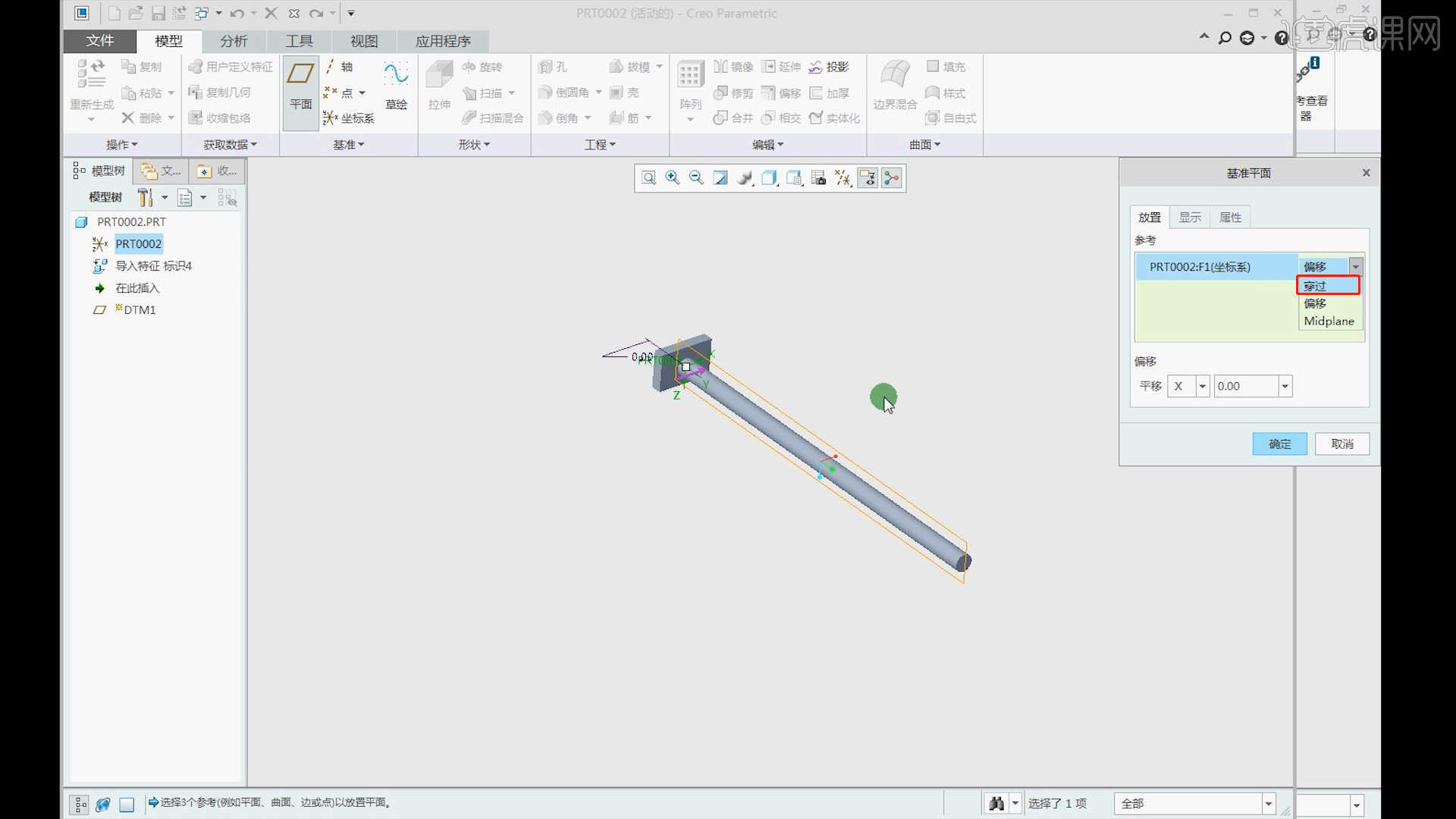
9.在工具栏中点击【模型 - 平面】然后选择模型的面,设置【基准平面】参考图层。

10.在工具栏中点击【模型 - 组装】根据文件的保存位置将“元件”文件进行【导入】的操作,并且捕捉设置好的基准平面进行位置的调整。
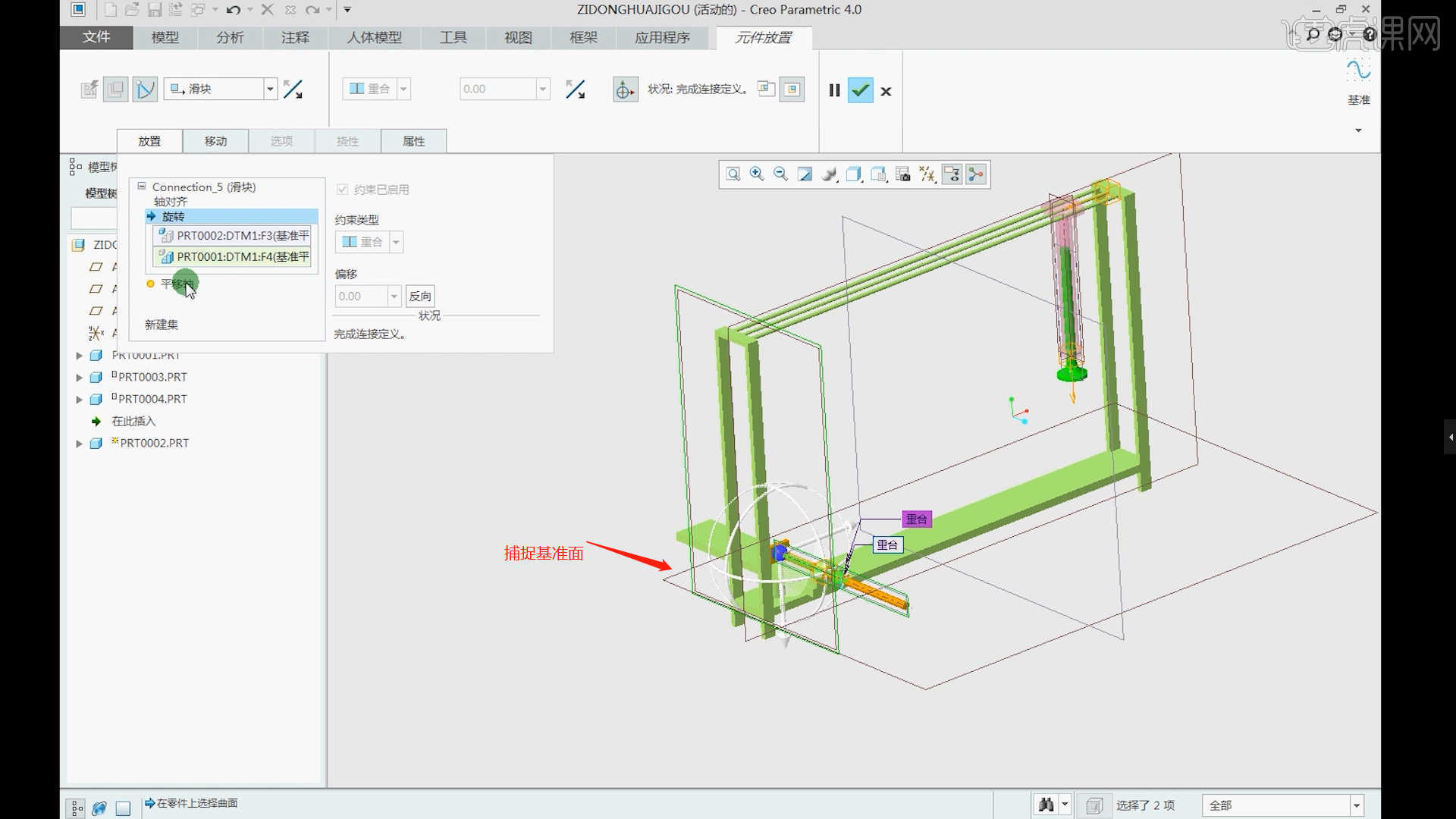
11.选择元件物体,进入到【轮廓详细信息】面板设置【驱动数量:位置】【函数类型:表】增加驱动数量值的信息,具体如图示。
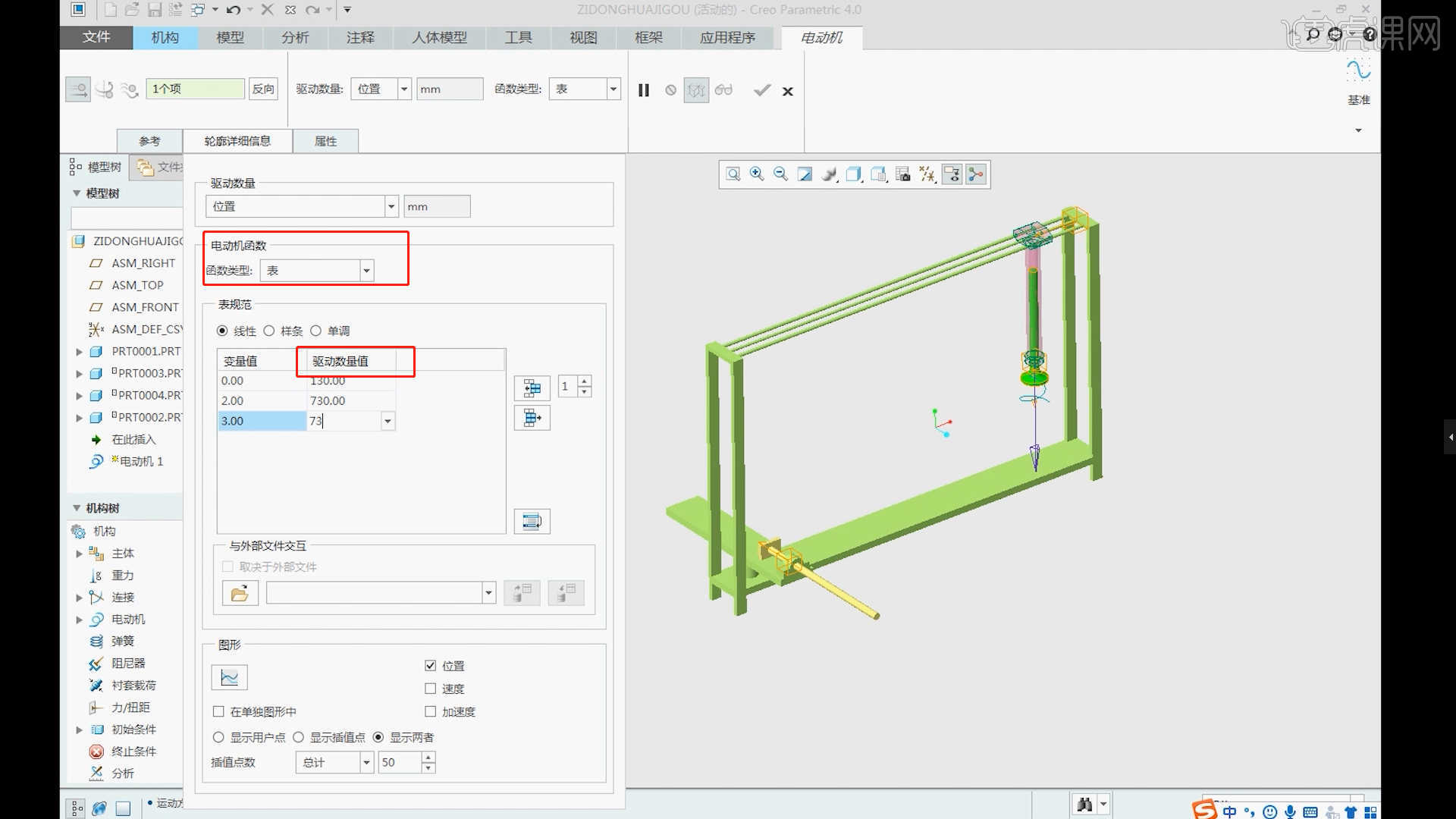
12.选择其他的物体,进入到【轮廓详细信息】面板设置【驱动数量:位置】【函数类型:表】增加驱动数量值的信息,具体如图示。
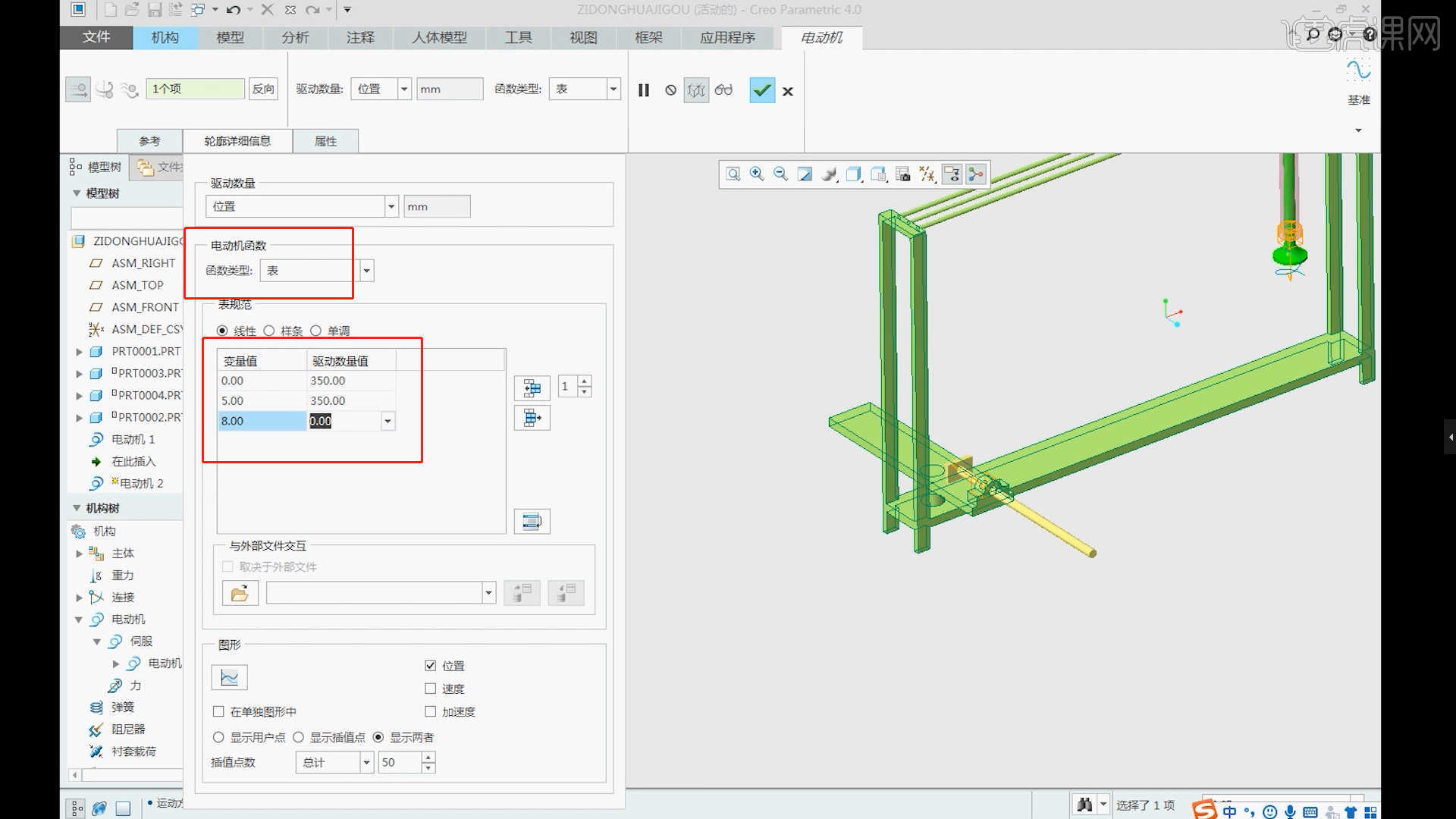
13.接下来准备导出打开【分析定义】面板,设置结束时间范围【18】然后点击【运行】,具体如图示。
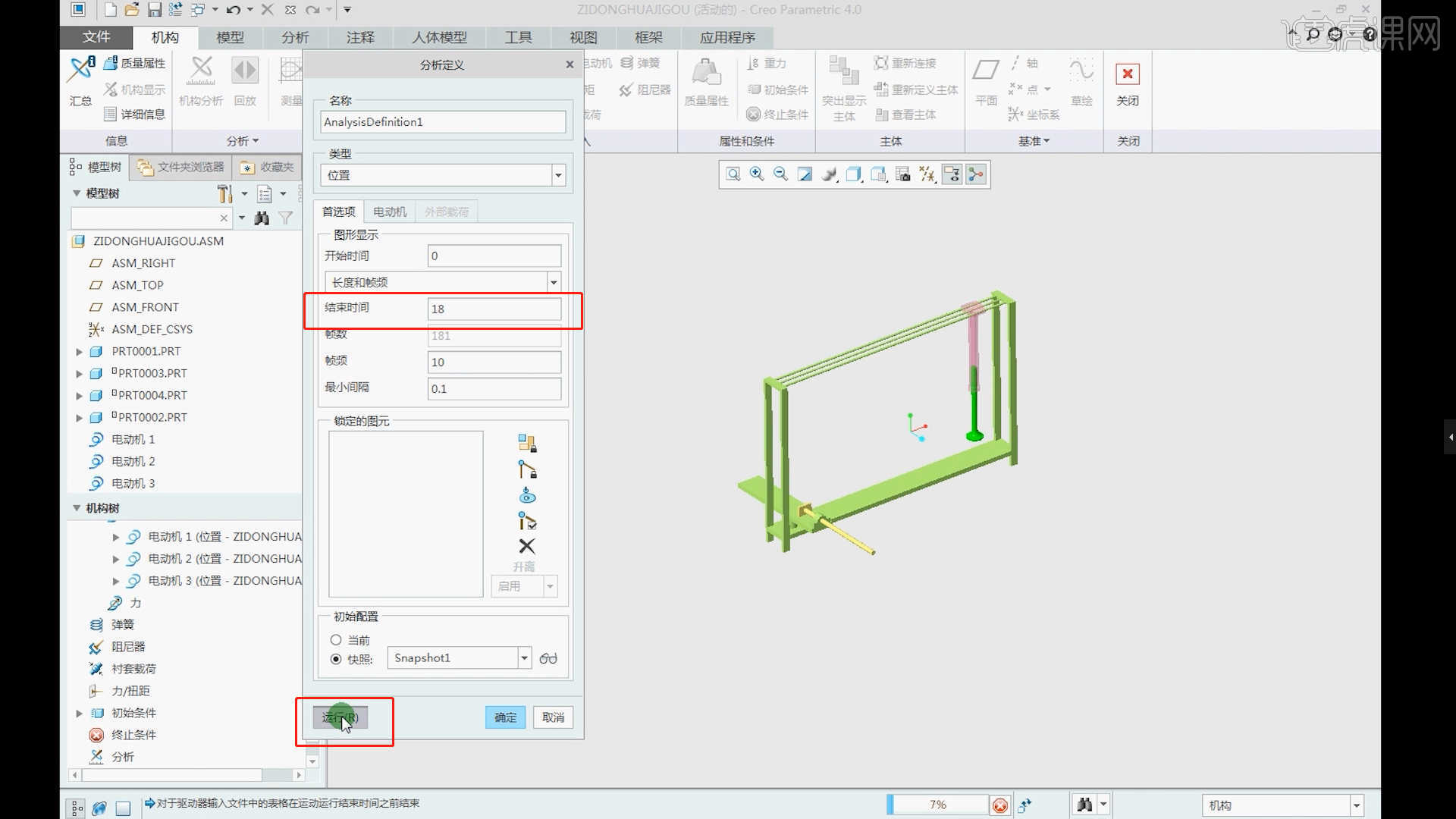
14.点击【动画面板】点击播放查看运动效果,然后点击【捕获】并且在【类型】面板选择文件的保存格式,具体如图示。
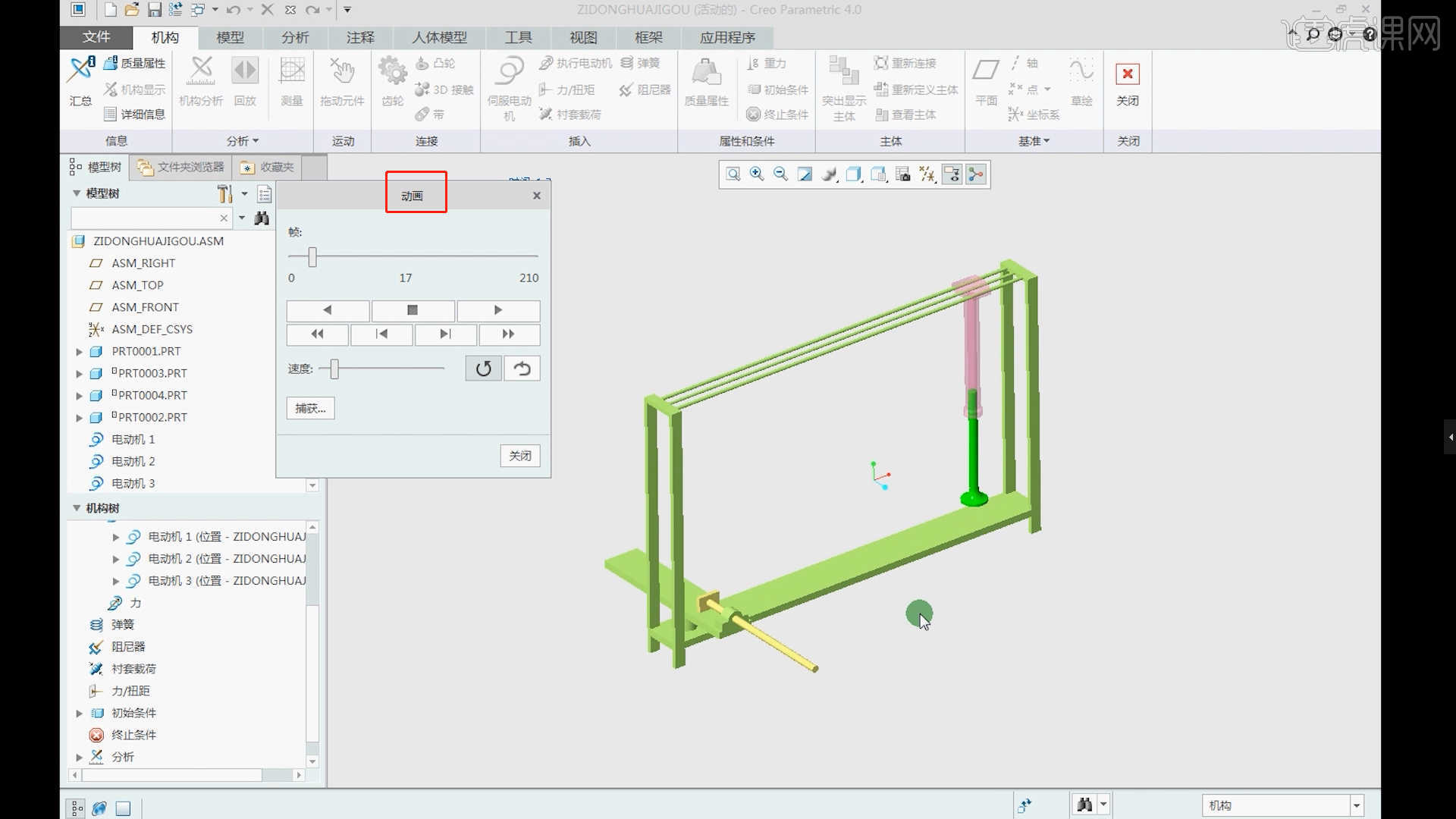
15.选择导出的avi格式文件,使用【暴风影音】或其他视频软件都可以进行播放,具体如图示。
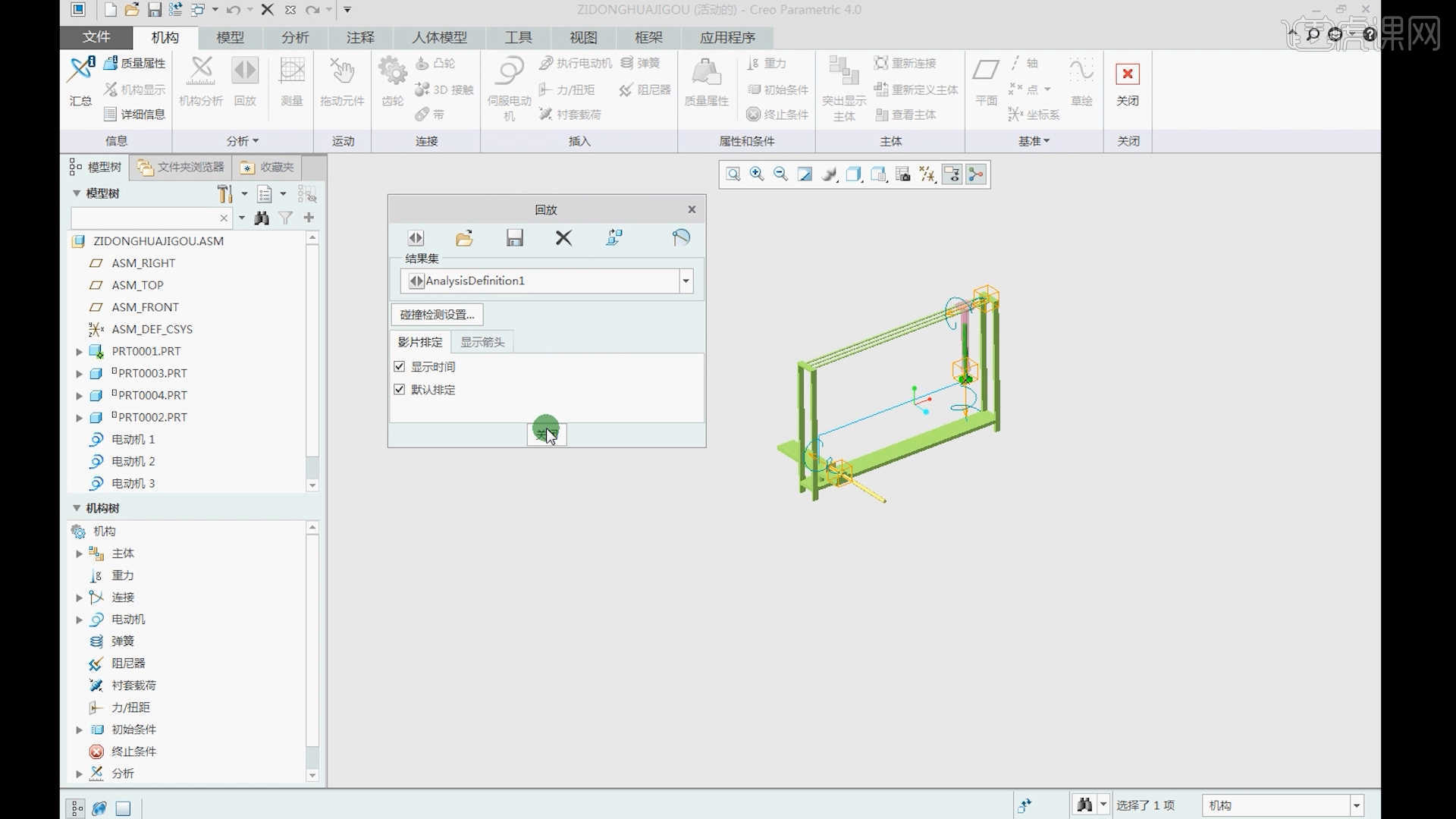
16.回顾本节课所讲解的内容,课程中的难重点同学们可以在下方评论区进行留言,老师你们会根据你们的问题进行回复。
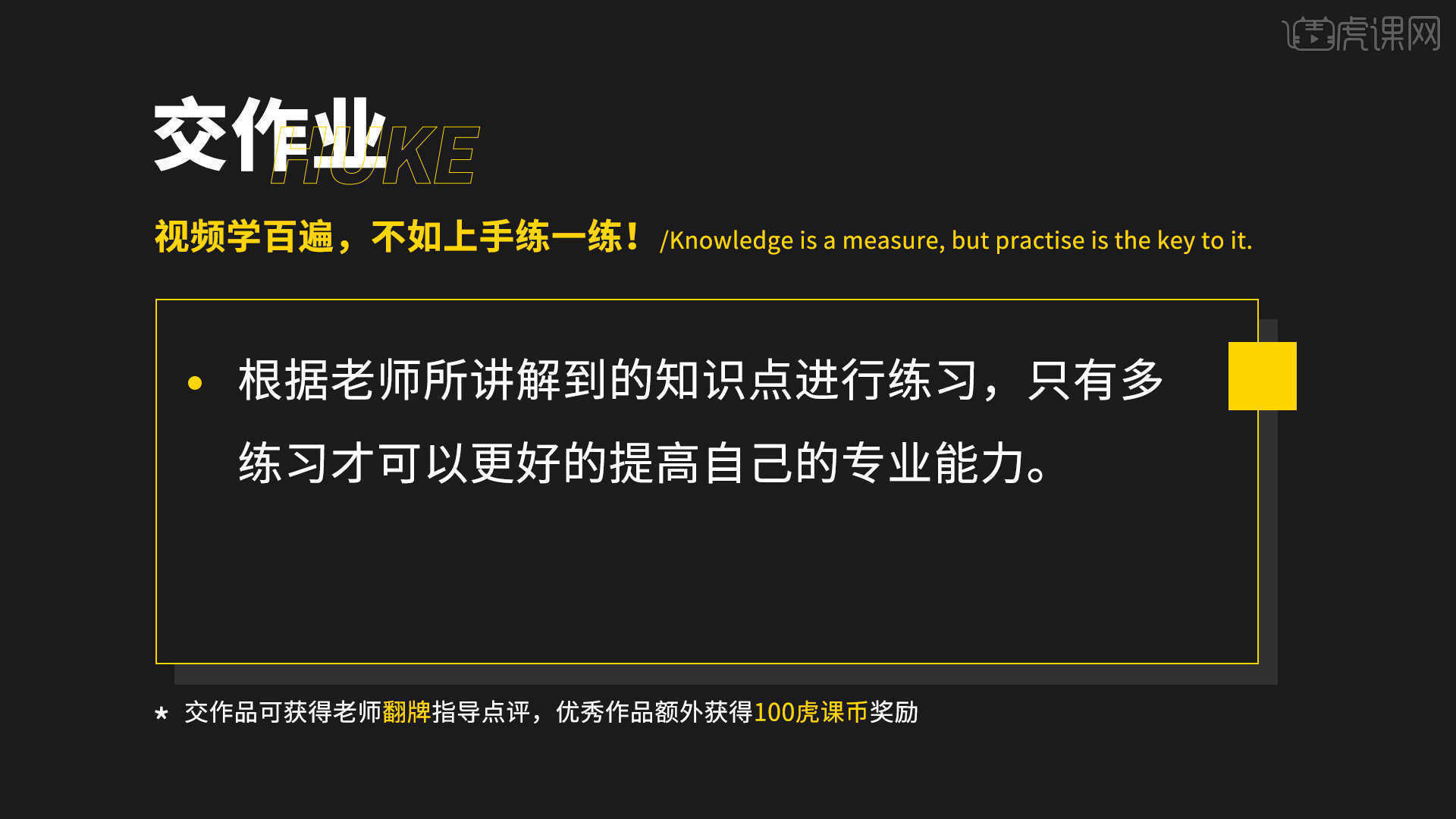
17.谢谢观看!

以上就是 Creo-综合应用案例自动化机构7.2图文教程的全部内容了,你也可以点击下方的视频教程链接查看本节课的视频教程内容,虎课网每天可以免费学一课,千万不要错过哦!













